腾讯游戏安全组件运行时发生异常怎么回事 腾讯游戏安全中心游戏安全组件发生异常如何解决
更新时间:2023-06-24 13:35:00作者:qiaoyun
很多人都喜欢在腾讯游戏平台上面玩游戏,但是玩的过程中却避免不了会遇到一些问题,比如近日就有用户碰到了腾讯游戏安全组件运行时发生异常的情况,导致游戏无法正常玩耍,遇到这样的问题该怎么办呢,经过分析是某服务未开启引起,本文这就给大家介绍一下腾讯游戏安全中心游戏安全组件发生异常的解决方法。
具体方法如下:
第一步,右键底部“开始菜单”,打开“运行”。
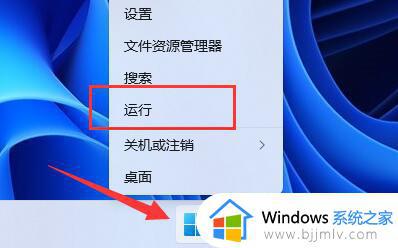
第二步,在其中输入“services.msc”,回车打开服务。
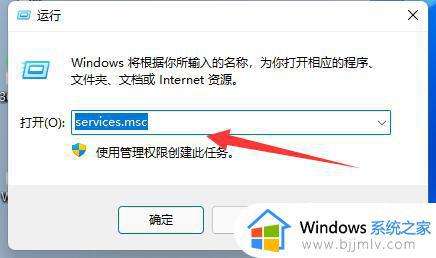
第三步,在列表中找到并双击打开“AntiCheatExpert”服务。
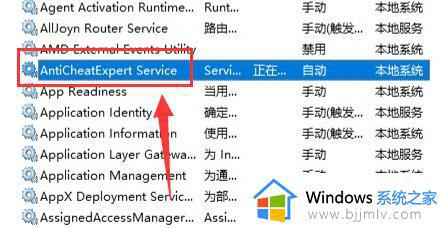
第四步,将“启动类型”更改为“自动”,再点击左下角“启动”。
最后点击“确定”保存,再打开游戏就可以解决问题了。
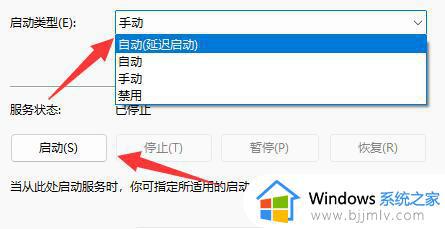
上述给大家介绍的就是腾讯游戏安全组件运行时发生异常的详细解决方法,有遇到这样情况的小伙伴们可以尝试上述方法步骤来进行解决吧。
腾讯游戏安全组件运行时发生异常怎么回事 腾讯游戏安全中心游戏安全组件发生异常如何解决相关教程
- 应用程序发生异常unknown怎么回事 应用程序发生异常未知的软件异常unknown如何解决
- 腾讯网址中心安全检测在哪关闭 腾讯网址安全中心检测怎么关闭
- 腾讯会议提示麦克风设备异常怎么回事 腾讯会议显示麦克风设备异常如何处理
- 腾讯会议异常代码170怎么办 腾讯会议错误170如何解决
- 腾讯会议提示网络异常怎么办 腾讯会议总是提示网络异常如何解决
- 网络正常但是腾讯会议进不去怎么办 网络正常但腾讯会议网络异常如何解决
- 腾讯会议私聊安全吗 腾讯会议私聊会被别人看到吗
- 腾讯会议有没有回放功能 腾讯会议学生怎么看老师回放
- 腾讯会议全屏怎么设置 腾讯会议如何全屏显示
- 腾讯电脑管家声音异常问题解决方法 如何利用腾讯电脑管家修复电脑声音问题
- 惠普新电脑只有c盘没有d盘怎么办 惠普电脑只有一个C盘,如何分D盘
- 惠普电脑无法启动windows怎么办?惠普电脑无法启动系统如何 处理
- host在哪个文件夹里面 电脑hosts文件夹位置介绍
- word目录怎么生成 word目录自动生成步骤
- 惠普键盘win键怎么解锁 惠普键盘win键锁了按什么解锁
- 火绒驱动版本不匹配重启没用怎么办 火绒驱动版本不匹配重启依旧不匹配如何处理
热门推荐
电脑教程推荐
win10系统推荐